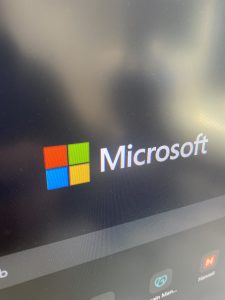Baseret på flere intranet projekter bygget på SharePoint Modern i forskelige typer organisationer og den feedback vi gennem tiden har fået anbefaler vi i Collibre disse best practices for opbygning af SharePoint sider, ikke alt er sort god hvidt, og der sniger sig selvfølgelig også nogle personlige preferencer ind.
Når du bygger din side, så husk på at design og brugervenlighed afhænger af den der ser indholdet og lander på siden for at læse baggrunds information, det kan være en instruks, en guide eller lignende. Et andet scenarie kan være at brugeren besøger siden for at komme hurtigt videre til det ønskede mål, f.eks. fr at finde linke til en formular, til en leverandør eller for at tilmelde sig et arrangement.
Brug kommunikations websteder til intranettet og team websteder til samarbejde.
SharePoint Modern Kommunikations websteder (Communicaiton sites), er gode til opbygning af emnesider og indholdsider, den helt store fordel er at venstrenavigationen er væk, så du har mere plads i sidens bredde.
I denne artikel er der primært taget udgangspunkt i communication sites. Selvom det er muligt at fjerne venstrenavigationen på et teamsite, og du kan stort set opnå det samme resultat som på et Communication site, er det visse begrænsninger. Læs om forskellen på kommunikations websteder og team websteder i SharePoint Modern.
Når der oprettes en indholdside i SharePoint Modern er der en række af do’s and don’ts som vi anbefaler – husk dog at det altid er læseren, oftest din kollega der besøger siden for at opnå et mål, hvad enten det er at læse information, eller udføre en opgave.
Vælg den rigtige skabelon
Som standard er der 3 skabeloner at vælge imellem. Vi anbefaler at der laves mindst to skabeloner der er tilpasset organisationen. En ”Emneside” og en ”Indholdsside” – når en ny side oprettes skal det som redaktør være nemt at vælge den rigtige skabelon og komme godt fra start med sit indhold. Sådan bygger du en side skabelon i SharePoint modern

Sørg for at din sidetop passer til sidetypen
Vi taler ofte om to typer af sider en “indholdside” og en “emneside”, nogle kalder også emnesiden for en “landingpage”. For at ensarte udtrykket på intranetsiderne anbefaler vi at der laves en mindst en skabelon til en indholdside og en skabelon til en emneside. Når sideskabelonerne er lavet laves en guide til redaktørernes er beskriver hvordan den skal udfyldes.
Indholdssider i SharePoint Modern
For at spare på pladsen på skærmen, og fået en læsevenlig indholdside er det en god idé at lade være med at bruge et billede i headeren på en alminidelig indholdside. Indholdssider er oftest teksttunge, og det kan være fristende at friske siden op med et flot billede i sidetoppen (headeren) – men lad være, vi anbefaler at du nøjes med titlen

Emnesider (Landingpage) på et kommunikations websted
Emnesider må gerne have corporate branding, og vi anbefaler at anvende koncernens billeder i den udgaven ”Billed og titel” af headeren

Skab overblik for læseren
På indholdssider er teksten væsentlig og de skal give passende mænge information så brugeren har fået svar på sit spørgsmål, får brugeren ikke svar skal der være en kontaktperson for indholdet, som ikke nødvendigvis er redaktøren af siden.
Teksten på siden kan sagtens indeholde link, men vi anbefaler at de primære actions brugeren skal udføre også er placeret som quick link i venstre kolonne.
Brug billeder i teksten på din SharePoint side
Når ikke du bruger side toppens mulighed for at indsætte et billede, kan du med fordel bruge billeder som en del at indholdet på din side. Læs mere om brugen af billeder på SharePoint sider

Emner sider har til formål at skabe et overblik for læseren, og bringe ham/hende videre i den rigtige retning til det indhold han/hun har brug for. Det kan være link til en forklarende tekst på en indholdsside, en formular, et eksterne link eller noget andet. Opdel siden i underordnede emner ved hjælp af vandrette sektioner og zoner.
Scroll er OK, men placer den primære action øverst på siden
Der har i mange år været et mantra om at det er forbudt at scrolle, og alt indhold skal være “abe the fold” . Vores erfaring er at der på et intranet ikke er noget problem i at læseren skal scrolle, særligt hvis der er tale om emnesider.
Skab luft på siden med afstandsstykker
Mellem sektionerne og overskrifter kan det være en fordel at få noget luft, det gør det nemmere for læseren at skimme siden. Det betyder siden bliver lidt længere.
Sørg for din primære ”Call to Action” er synlig
Placer det vigtigste øverst på siden, og sørg helst for at klikket kan tilgås uden der skal scrolles. Du har sikkert en idé om hvad dine læsere har mest brug for, så placér det indhold øverst, meget gerne med en knap med en tekst som hjælper læseren videre mod målet.

Anvend webparts med fornuft
Der er kommet en del smarte webparts med SharePoint Modern, og det betyder der skal vælges med omhu.
Vi benytter oftest disse webparts:
- Tekst
- Billede
- Knap
- Person
- Hurtig links
På emnesider kan Hero webparten også være med til at skabe et lækkert visuelt udtryk, men den har nogle begrænsninger i forhold til hvor meget tekst der kan fyldes i den. Samtidigt passer den heller ikke super godt til sider med tre spalter.

Brug billeder og lad vær med at bruge Clipart
Mange større organisationer har et billedarkiv til presse, website osv. hvis de billeder er tilgængelige på intranettet er de med til at skabe fælles udtryk, og vi anbefaler at bruge dem på de primære sider på intranettet, f.eks. top niveau emnesider. Det er dog også vigtigt at billederne understøtte den tekst der er på siden, og her har Microsoft gjort det nemt at søge i gratis billeder fra nettet, og der er næsten et til enhver situation.

Deaktivér kommentarer hvis ikke du er klar til at svare
Alle sider på SharePoint oprettes med mulighed for kommentering. Vi anbefaler at slå kommentar fra hvis ikke du er klar til at svare. Dialog med læseren kan opnås via en simpel mail, som er tilgængelig fra ”Person” webparten. Har dine læse ikke mail, anbefaler vi at flytte dialogen til Yammer hvis indholdet er relevant for hele organisationen.
Arbejder du på et team site kan situationen være en anden, og tæt dialog med dit team vil som regel foregå i Teams.

Få styr på din topmenu
Navigationen i toppen af dit kommunikationswebsted kan indstilles til at være en Mega menu eller cascading, og det kommer oftest an på hvor mange link du har i menuen, hvad der gør sig bedst. Vi kan bedst lide Mega mente, da UI på cascading er lidt svær for brugerene.
Uanset om du har den ene eller den anden menu type, så gør dig umage for at holde den relevant og undgå at fylde den op med link til uendeligt mange indholdssider, så hellere lave en emneside

Venstrenavigation på teamsites
Din navigation er placeret i venstre side (Team websted) – ryd op i den og gør den så simpel som muligt for brugeren af site at navigere. Undgå mere end 8 menupunkter, og brug kun undermenuer hvis det er absolut nødvendigt.
Upload et webstedslogo på dit websted
Vælg et kvadratisk logo (360pxx360px) til dit websted, det gør blandt andet at det kommer til at se pænt ud når det vises i oversigter andre steder på intranettet